Saca más provecho al reproductor de vídeo de Kodi con estos trucos

Kodi es un software de código abierto que no para de ganar en popularidad y penetración de mercado con el paso del tiempo. Esto se debe, además de por su enorme funcionalidad, por la interfaz de usuario tal propia que nos presenta, compatibilidad de formatos, o por su estabilidad. A esto le podemos sumar la versatilidad que nos ofrece el propio reproductor de Kodi.
Se refiere al mundo multimedia del software, en estos momentos podemos echar mano de todo tipo de programas, más o menos potentes. Sin embargo, junto al querido por muchos, VLC, esta es una alternativa muy usada en todo el globo. Cierto es que en ocasiones se ha visto envuelto en algunas polémicas legales. Pero hay que saber que el programa, y muchos de sus add-ons, son completamente legales.
La ilegalidad con la que siempre se ha relacionado a Kodi, viene más bien dada por el uso ilícito que algunos de sus usuarios hacen del programa. Pero con todo y con ello, hay que admitir que el programa de por sí, sin añadidos, es ya muy completo. Nos permite reproducir y gestionar nuestras bibliotecas de música, vídeos, fotos, etc. Además todo ello desde una interfaz de usuario propia bastante funcional que parece más un sistema operativo independiente que un programa normal.
Pero claro, una de sus principales funciones es la reproducción de contenidos como tal, por lo que os hablaremos de la manera de sacar el máximo rendimiento al reproductor.
Especificar el tiempo de avance personalizado
Cuando iniciamos la reproducción de un determinado vídeo en Kodi, se puede dar el caso de que necesitemos dar grandes saltos en la misma. Esto es algo que logramos con el teclado de manera instantánea y rápida. Para ello todo lo que tenemos que hacer es pulsar las flechas de arriba y abajo para avanzar o retroceder.
Por defecto ese salto se lleva a cabo en un intervalo de diez minutos, pero esto es algo que podemos personalizar en base a nuestras necesidades. Para ello basta con que nos situemos en Configuración / Reproductor / Videos.
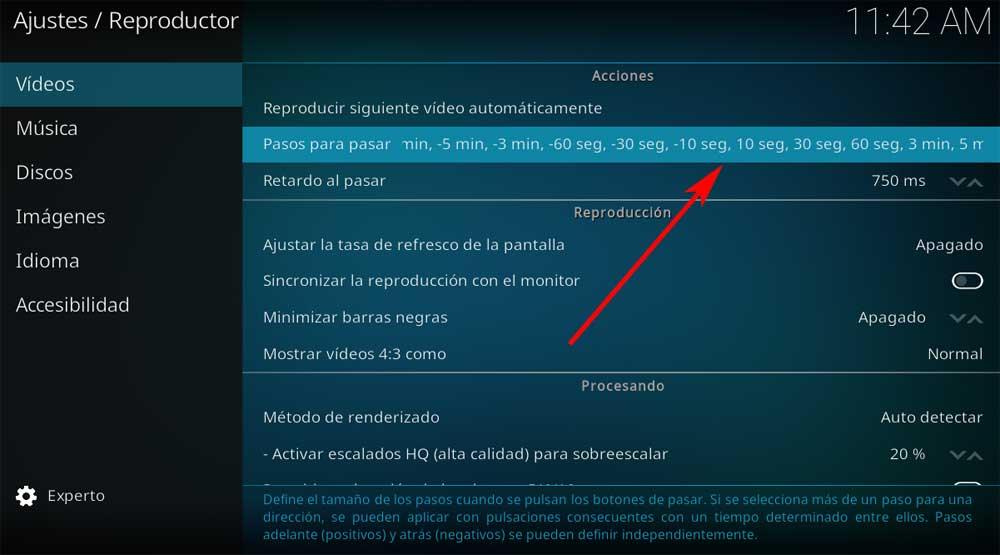
Configurar los subtítulos directamente en el reproductor de Kodi
En determinadas ocasiones, los subtítulos son muy importantes en la reproducción de vídeos. Ya sea por temas relacionados con la educación, o sencillamente para entender el contenido que vemos. Pero con el fin de adaptar estos textos a la imagen que tenemos en pantalla, qué mejor momento para realizar estos ajustes que en el propio momento de la reproducción.
Si necesitamos esto, no tenemos más que pinchar en el botón con forma de cuadro de diálogo de la esquina inferior derecha del reproductor. Aquí ya podremos especificar su retraso, buscar otros nuevos o incluso descargarlos desde Internet.
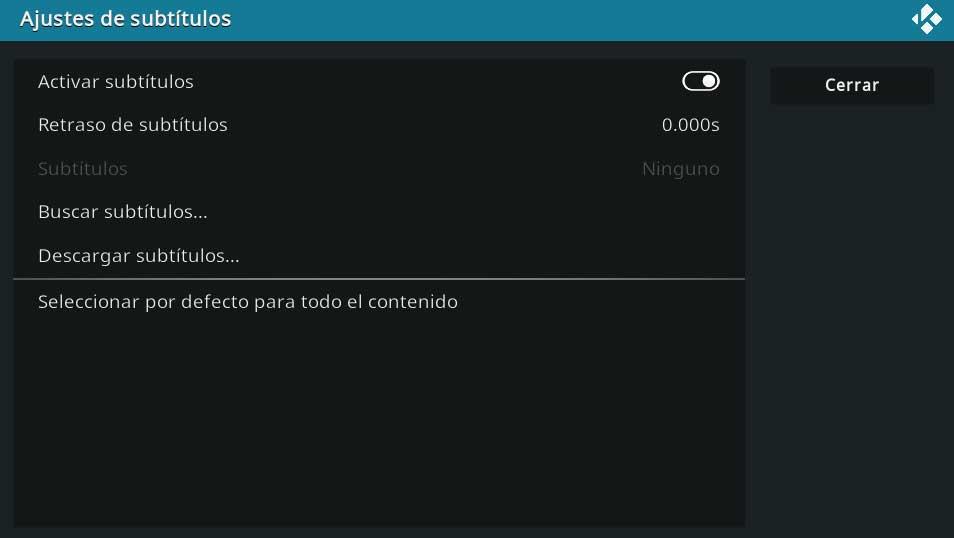
Añadir marcadores al vídeo en Kodi
En multitud de ocasiones se da el caso de que dejamos la reproducción de un determinado vídeo a medias en Kodi. Por tanto, en ese supuesto seguro que vamos a agradecer no tener que empezar desde el principio de nuevo en el futuro. Al mismo tiempo podemos necesitar señalar determinadas escenas que deseamos recordar más adelante.
Pues bien, para todo ello el mismo reproductor de Kodi pone a nuestra disposición una función de marcadores que nos sirven para todo esto que os comentamos. Pinchando en el botón de Marcadores de la esquina inferior derecha, tendremos la posibilidad de crear, borrar o consultar estos elementos que os comentamos.
https://www.softzone.es/noticias/open-source/mejorar-funcionamiento-reproductor-video-kodi/
Comentarios
Publicar un comentario